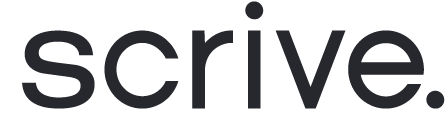Lägg till en ny användare
Navigera till "Konto" och "Användare och grupper" via huvudmenyn.
Klicka på "Ny användare".
Ange den nya användarens uppgifter. Användaren kan redigera dessa detaljer senare om det behövs.
Klicka här för detaljerad information om användarroller.
Språkinställningen gäller både för användarens konto och e-postinbjudan.
Klicka på "Bjud in".
Den nya användaren kommer att få ett e-postmeddelande med en länk för kontoaktivering.
Bjuda in en SSO-användare:
Om din användargrupp är konfigurerad för SSO kommer inget aktiveringsmail att skickas. Följ istället ditt företags interna process för att informera användaren om sitt kontoskapande.

Återkalla användarinbjudan
Följ dessa steg om du behöver avbryta/återkalla en inbjudan till en användare:
Navigera till sidan 'Användare' under 'Användare och grupper' via huvudmenyn under 'Konto'.
Leta reda på användarens namn i listan och klicka på ikonen för återkallande bredvid det.
Aktiveringslänken i inbjudningsmejlet kommer nu automatiskt att upphöra att gälla. När den har löpt ut kan den inte längre användas för att logga in på Scrive.

Begränsning för användarinbjudningar
För att säkerställa effektiv och säker användarhantering finns det begränsningar som baseras på den prisplan du har för att skicka användarinbjudningar. Dessa begränsningar gäller både för att bjuda in nya användare och för att hantera kontoövertaganden för personer utanför din egen användargrupp.
För Essential-, Business- och Enterprise-konton:
|
För eSign API-användare med ett Starter+-konto:
|

Lägg till flera användare
Om du behöver lägga till flera användare samtidigt följer du dessa steg:
Kontakta din kontaktperson på Scrive för att få hjälp med denna process.
Förbered en CSV-fil med följande rubriker och användardetaljer:
"first_name" – användarens namn
"second_name" – användarens efternamn
"email" – användarens e-postadress
"lang" – användarens språk (t.ex. ”en” eller "se")
"role" – användarens rollinställning (”role_admin”, ”role_account_admin” eller ”role_standard”)
Alternativt kan du inkludera en extra rubrik:
"auth" – anger inloggningsmetod (antingen "sso" för Single Sign-On eller "native" för lösenordsinloggning). Om den inte anges, används den metod som tidigare satts som standard för användargruppen.